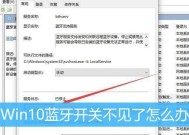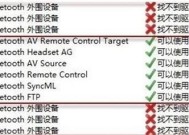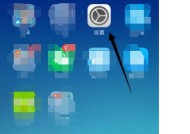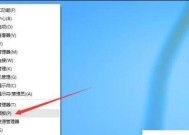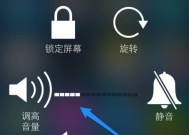电脑蓝牙连接耳机总是失败怎么办?
- 电脑常识
- 2025-02-13
- 41
- 更新:2025-01-15 10:37:20
在数字化时代,无线设备成为我们生活中的一部分,蓝牙耳机作为其中的重要代表,受到了越来越多人的青睐。而现代电脑普遍具备蓝牙功能,使得我们可以通过电脑连接蓝牙耳机,享受更好的音乐体验。本文将为大家介绍如何通过电脑蓝牙连接耳机,让您在音乐和通话中拥有更多便利。

1.检查电脑蓝牙功能
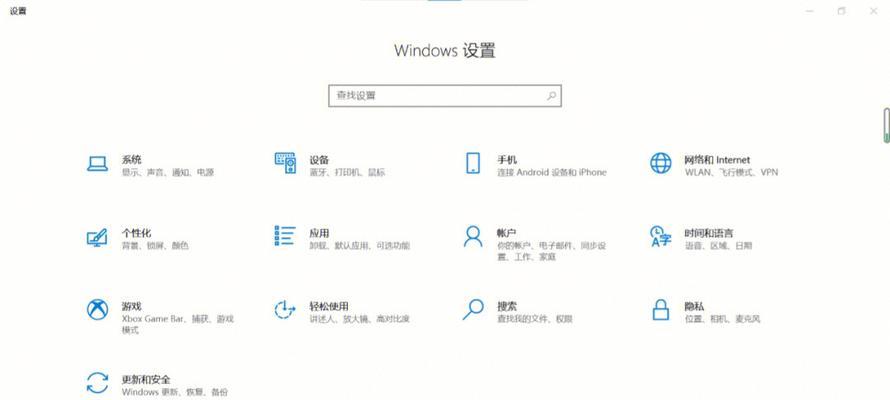
确保你的电脑具备蓝牙功能,可以通过查看设备管理器或系统设置中的蓝牙选项来确认。
2.打开耳机的蓝牙模式
在开始连接之前,确保耳机已处于可被发现的蓝牙模式,通常是通过长按耳机上的配对按钮或切换按钮来实现。
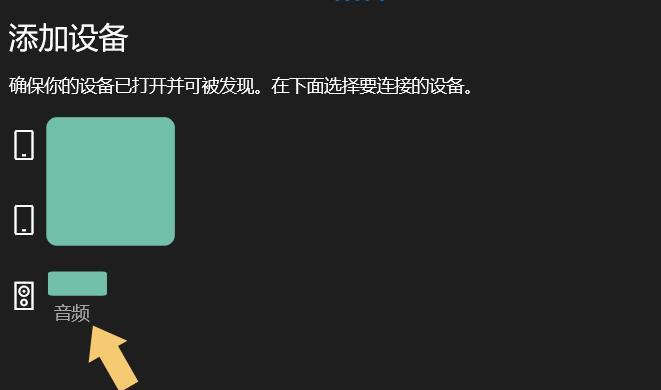
3.打开电脑的蓝牙设置
点击电脑桌面右下角的通知中心或系统托盘图标,找到并点击蓝牙图标,进入电脑的蓝牙设置界面。
4.在电脑上搜索可用设备
在蓝牙设置界面中,点击“搜索设备”或“添加设备”等按钮,让电脑开始搜索周围的蓝牙设备。
5.选择要连接的耳机设备
在搜索结果中,找到你要连接的耳机设备,点击它的名称以进行配对和连接。
6.输入配对码(如果需要)
有些耳机需要输入配对码来完成连接过程,通常是一个由数字组成的代码,耳机说明书中会有相应信息。
7.等待连接成功
一旦完成配对,耳机和电脑将自动建立连接,并显示为已连接状态。
8.检查音频输出设置
连接成功后,打开电脑的音频设置页面,确保选择了正确的音频输出设备,即你所连接的耳机。
9.调整音量和其他设置
根据个人需求,可以在电脑或耳机上调整音量、均衡器等设置,以获得更好的音乐体验。
10.多设备切换连接
如果你的耳机支持多设备连接,可以在电脑和手机等设备间灵活切换连接。
11.随时解除连接
如果不需要再使用蓝牙耳机,可以在电脑的蓝牙设置中找到已连接的耳机设备,并断开连接。
12.处理连接问题
如果遇到连接困难或不稳定等问题,可以尝试重启电脑、耳机,或者更新电脑和耳机的蓝牙驱动。
13.蓝牙版本兼容性
需要注意的是,不同版本的蓝牙设备之间可能存在兼容性问题,建议使用较新的蓝牙版本以获得更好的连接体验。
14.享受无线音乐
一旦成功连接电脑和耳机,你就可以无线畅享音乐、观看视频或进行语音通话等。
15.蓝牙耳机的其他功能
除了音乐播放,蓝牙耳机通常还具备其他功能,如接听电话、语音助手操作等,可以根据个人需求进行使用。
通过简单的操作步骤,我们可以轻松将蓝牙耳机与电脑连接,享受无线的音乐和通话体验。只要注意一些配对和连接细节,遇到问题时及时处理,就能够充分利用电脑蓝牙功能,畅快地使用耳机。无论是工作还是娱乐,蓝牙耳机都为我们带来了便捷和舒适。